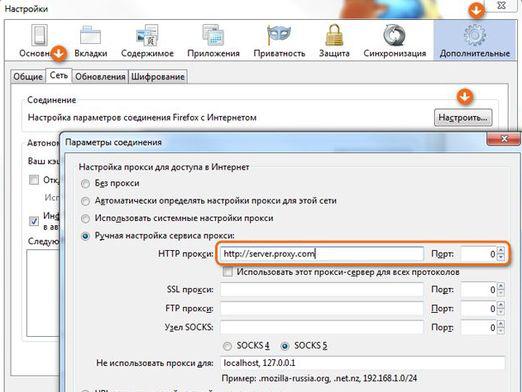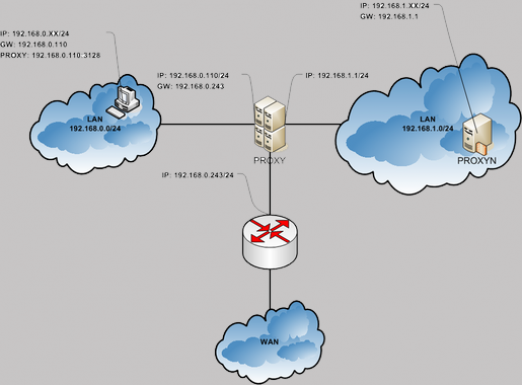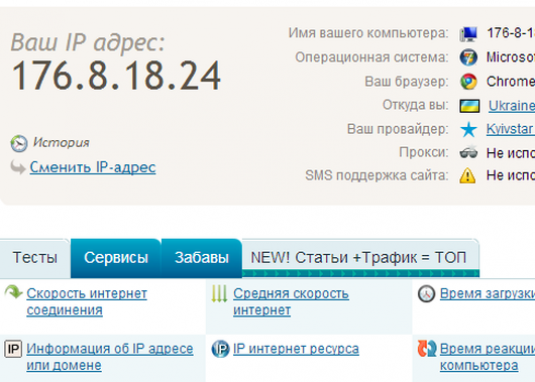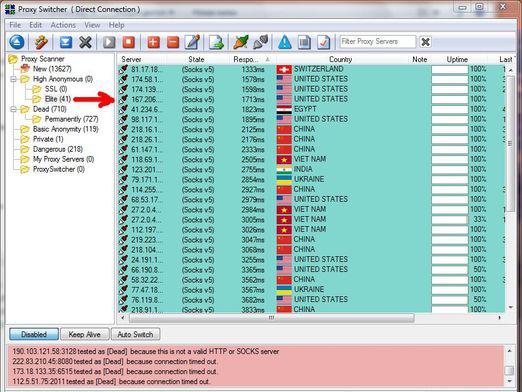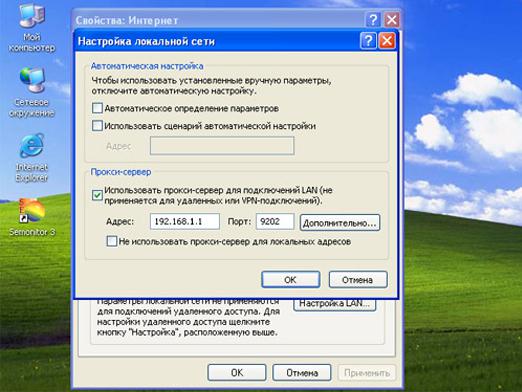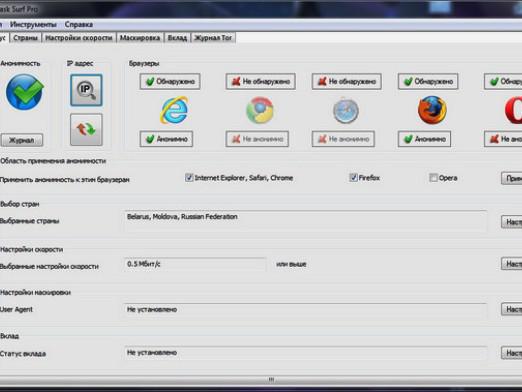프록시 서버를 비활성화하는 방법은 무엇입니까?

오늘은 꽤 많다.브라우저. 각 사용자는 자신에게 가장 편리하고 기능적인 것을 선택합니다. 그리고 프록시 서버를 비활성화해야 하는 경우 각 유형의 브라우저에 대해 이것이 어떻게 수행되는지 정확히 아는 것이 중요합니다. 결국 이 과정에는 차이가 있습니다.
Mozilla FireFox에서 비활성화
Mozilla와 같은 브라우저를 사용하는 경우FireFox, 프록시 서버를 끄기 전에 "도구" 섹션 메뉴로 이동하여 "설정" 항목을 선택해야 합니다. 열리는 창에서 "고급" 탭으로 이동하여 "연결" 섹션에서 "구성" 옵션을 클릭해야 합니다. 나타난 매개변수 창에서 "프록시 없음" 비문 옆에 확인 표시를 하고 "확인"을 클릭해야 합니다. 그러면 설정이 완료됩니다.
Internet Explorer 및 Google 크롬에서 비활성화
인터넷 익스플로러로 이동하여,메뉴에서 "서비스" 하위 섹션을 열고 "인터넷 옵션"을 클릭합니다. 그런 다음 "연결"이라는 탭으로 이동하십시오. 여기에서 "네트워크 설정"을 선택해야 합니다. 열리는 창에서 "매개변수 자동 감지" 줄 옆에 있는 확인란의 선택을 취소해야 하고 반대의 "로컬 연결에 프록시 서버 사용"을 선택해야 합니다. 그런 다음 "확인"버튼을 클릭하여 변경 사항을 저장하십시오.
구글 크롬 브라우저를 사용하시는 분들은자체 프록시 설정이 없다는 것을 아는 것이 중요합니다. 따라서 메뉴로 이동한 다음 "매개변수" 항목을 클릭하고 "고급" 창으로 이동하면 "네트워크" 탭에 "프록시 서버 설정 변경" 버튼이 표시됩니다. 클릭하면 즉시 새 창으로 이동하지만 이 브라우저에 대해 위에서 설명한 원칙에 따라 연결을 끊어야 하는 이미 Internet Explorer입니다. 그리고 IE에서 먼저 프록시 서버를 비활성화하면 자동으로 작동하지 않으며 Google 크롬도 작동하지 않습니다.
브라우저에서 Opera 비활성화
프록시 서버를 비활성화해야 하는 경우Opera 브라우저를 사용하려면 먼저 메뉴를 연 다음 "설정" 섹션으로 이동한 다음 "빠른 설정" 하위 섹션을 클릭해야 합니다. 그런 다음 "프록시 서버 활성화" 항목 맞은편에 있는 확인란의 선택을 취소하고 "확인" 버튼을 클릭해야 합니다.